2025-02-21 11:26:04来源:hsysdianji 编辑:佚名
酷狗音乐作为一款广受欢迎的音乐播放软件,不仅拥有丰富的在线音乐资源,还支持用户导入本地音乐文件,实现个性化的音乐播放体验。下面将详细介绍如何在电脑端和手机端导入本地音乐。
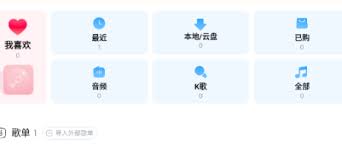
1. 打开酷狗音乐:
确保你的电脑上已经安装了酷狗音乐软件,并成功打开。
2. 登录账号:
如果你还没有酷狗音乐的账号,可以先注册一个。登录后,可以享受到更多的个性化服务。
3. 进入本地音乐管理:
在酷狗音乐的主界面,你可以看到左侧的菜单栏,点击“本地音乐”选项,进入本地音乐管理界面。
4. 导入音乐:
在本地音乐管理界面,你可以看到“添加本地歌曲”或“添加本地文件夹”的选项。点击这些选项,然后按照提示选择你要导入的音乐文件或文件夹,即可完成导入。
1. 打开酷狗音乐app:
在手机上打开酷狗音乐app,确保已经登录你的账号。
2. 进入本地音乐管理:
在app底部菜单栏中,找到并点击“本地音乐”选项,进入本地音乐管理界面。不同版本的酷狗音乐app界面可能有所不同,有些版本可能需要通过点击“我”选项,然后找到并点击“本地”进入。
3. 扫描本地音乐:
在本地音乐管理界面,你可以看到一个“扫描歌曲”或“本地扫描”的选项。点击这个选项,酷狗音乐会自动扫描你手机中的音乐文件。
4. 添加音乐:
扫描完成后,你可以看到扫描到的本地音乐列表。选择你想要添加到酷狗音乐的音乐文件,点击“添加”或“导入”按钮,即可完成导入。
另外,有些版本的酷狗音乐app在扫描完成后,可能需要通过点击右上角的“...”图标,然后选择“改入歌曲”进行导入。此外,为确保能够正常扫描和导入本地音乐,请确保已经打开手机设置中的酷狗音乐-媒体资料库的权限。
- 在导入本地音乐时,请确保所选的音乐文件格式是酷狗音乐所支持的格式,如mp3、wav等。
- 如果在导入过程中遇到问题,可以尝试重启酷狗音乐或检查手机/电脑的存储空间是否充足。
- 酷狗音乐会定期更新,不同版本的界面和功能可能有所不同,请以实际使用中的界面为准进行操作。
通过以上步骤,你就可以轻松地将自己喜欢的本地音乐导入到酷狗音乐中,享受个性化的音乐播放体验。